Instalar e Configurar o phpMyAdmin no CentOS 7
Olá, como vai? 🐧
Uma dica rápida e fácil para quem precisa instalar o phpMyAdmin no CentOS 7, porque gerenciar o MySQL Server pelo phpMyAdmin é muito mais simples e rápido de executar determinadas rotinas no banco de dados. 🐬
Então veja abaixo de maneira bem objetiva como instalar e configurar o phpMyAdmin no Linux CentOS 7.
1. Instale o repositório EPEL
yum -y install epel-release
Na sequência atualize seu sistema, para validar as alterações com o novo repositório.
yum -y update
2. Instale o phpMyAdmin
Para instalar o phpMyAdmin no CentOS 7, é mais simples que parece. 😎
yum -y install phpMyAdmin.noarch
3. Configurando o Acesso ao phpMyAdmin
Para obter acesso ao phpMyAdmin é necessário ajustar sua rede local no arquivo de configuração do phpMyAdmin, que fica localizado no diretório do Apache.
Abra o arquivo “/etc/httpd/conf.d/phpMyAdmin.conf” com o editor de textos de sua preferência.
vim /etc/httpd/conf.d/phpMyAdmin.conf
Agora vamos ajustar as linhas abaixo:
Require ip
Allow from
O arquivo padrão vem da seguinte maneira:
Alias /phpMyAdmin /usr/share/phpMyAdmin
Alias /phpmyadmin /usr/share/phpMyAdmin
<Directory /usr/share/phpMyAdmin/>
AddDefaultCharset UTF-8
<IfModule mod_authz_core.c>
# Apache 2.4
<RequireAny>
Require ip 127.0.0.1
Require ip ::1
</RequireAny>
</IfModule>
<IfModule !mod_authz_core.c>
# Apache 2.2
Order Deny,Allow
Deny from All
Allow from 127.0.0.1
Allow from ::1
</IfModule>
</Directory>
Nós precisamos inserir o endereço da nossa rede local nesse arquivo, nas linhas mencionadas acima.
No meu caso, a minha rede local é 10.1.0.0/16, vou ajustar meu arquivo com base na minha rede, você ajusta para sua rede local ou endereço IP que irá obter o acesso.
Alias /phpMyAdmin /usr/share/phpMyAdmin
Alias /phpmyadmin /usr/share/phpMyAdmin
<Directory /usr/share/phpMyAdmin/>
AddDefaultCharset UTF-8
<IfModule mod_authz_core.c>
# Apache 2.4
<RequireAny>
Require ip 127.0.0.1 10.1.0.0/16
Require ip ::1
</RequireAny>
</IfModule>
<IfModule !mod_authz_core.c>
# Apache 2.2
Order Deny,Allow
Deny from All
Allow from 127.0.0.1 10.1.0.0/16
Allow from ::1
</IfModule>
</Directory>
Após ajustar o arquivo, salve o mesmo e reinicie o Apache.
systemctl restart httpd
4. Acessando o phpMyAdmin
Feito isso você poderá acessa-lo pelo navegador => http://enderecoip/phpMyAdmin
Insira o login e senha de root do MySQL.
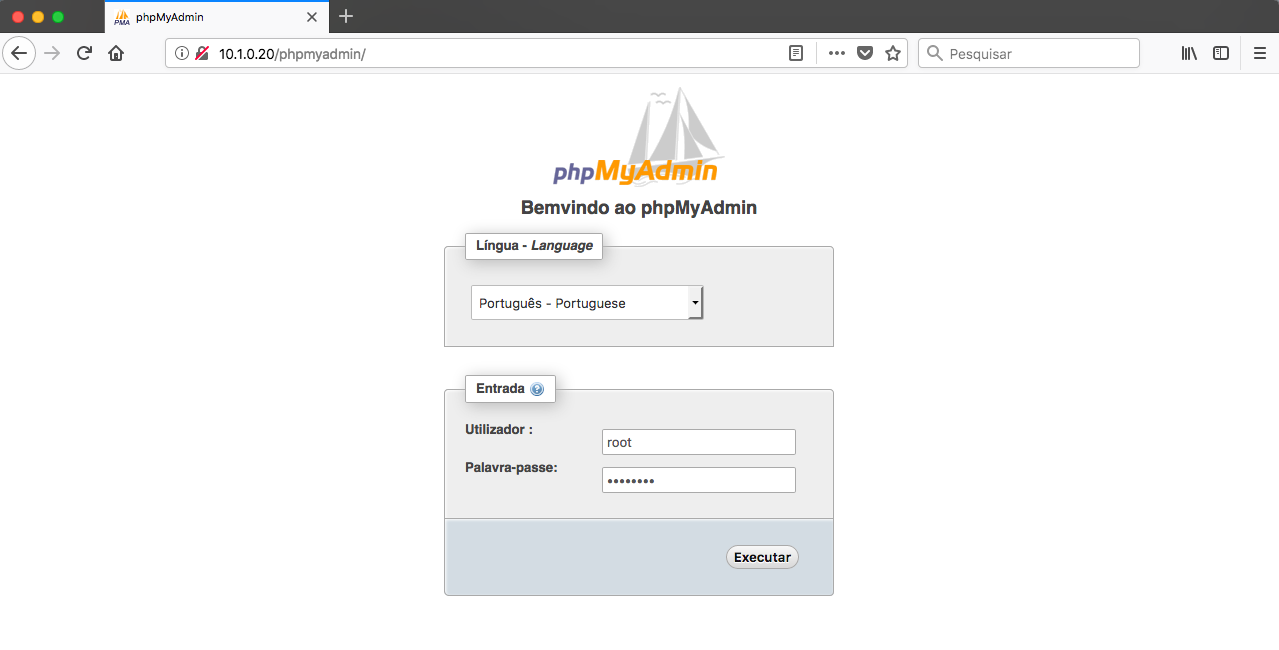
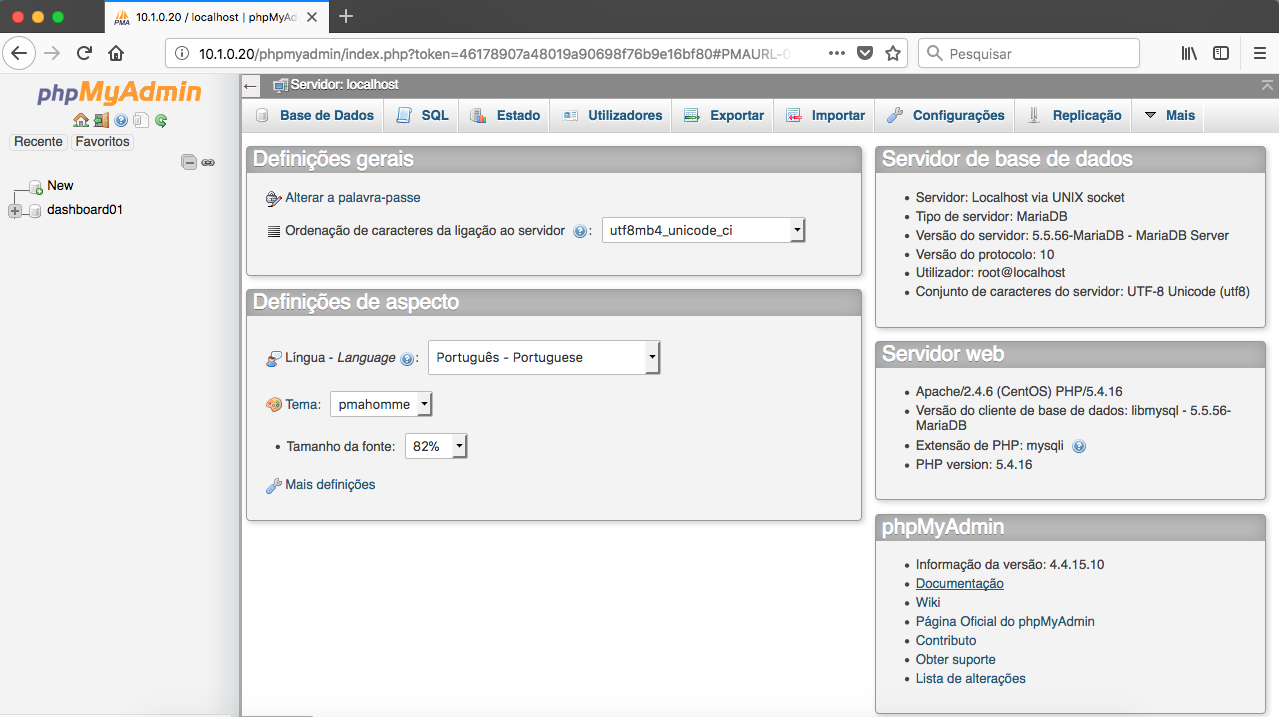
Pronto, phpMyAdmin instalado e configurado para acesso a sua rede local! 😄
Dúvidas, comentário e sugestões postem nos comentários…
👋🏼 Valeu! e até a próxima!
Johnny Ferreira
johnny.ferreira.santos@gmail.com
http://www.tidahora.com.br